Въведение
Смартфоните на Samsung са известни със своята многофункционалност, като клавиатурата Samsung играе ключова роля в взаимодействието с потребителя. Персонализирането на клавиатурата не само увеличава вашата ефективност, но и персонализира изживяването ви с устройството. Една значима персонализация е добавянето на нови думи в речника на вашата клавиатура, лесна задача, която спестява време и помага за избягване на неправилни автоматични корекции. Това обстойно ръководство ще ви преведе през всяка стъпка за успешно добавяне на думи към клавиатурата Samsung. Независимо дали добавяте жаргон, лични имена или технически термини, процесът е ясен и овластяващ.
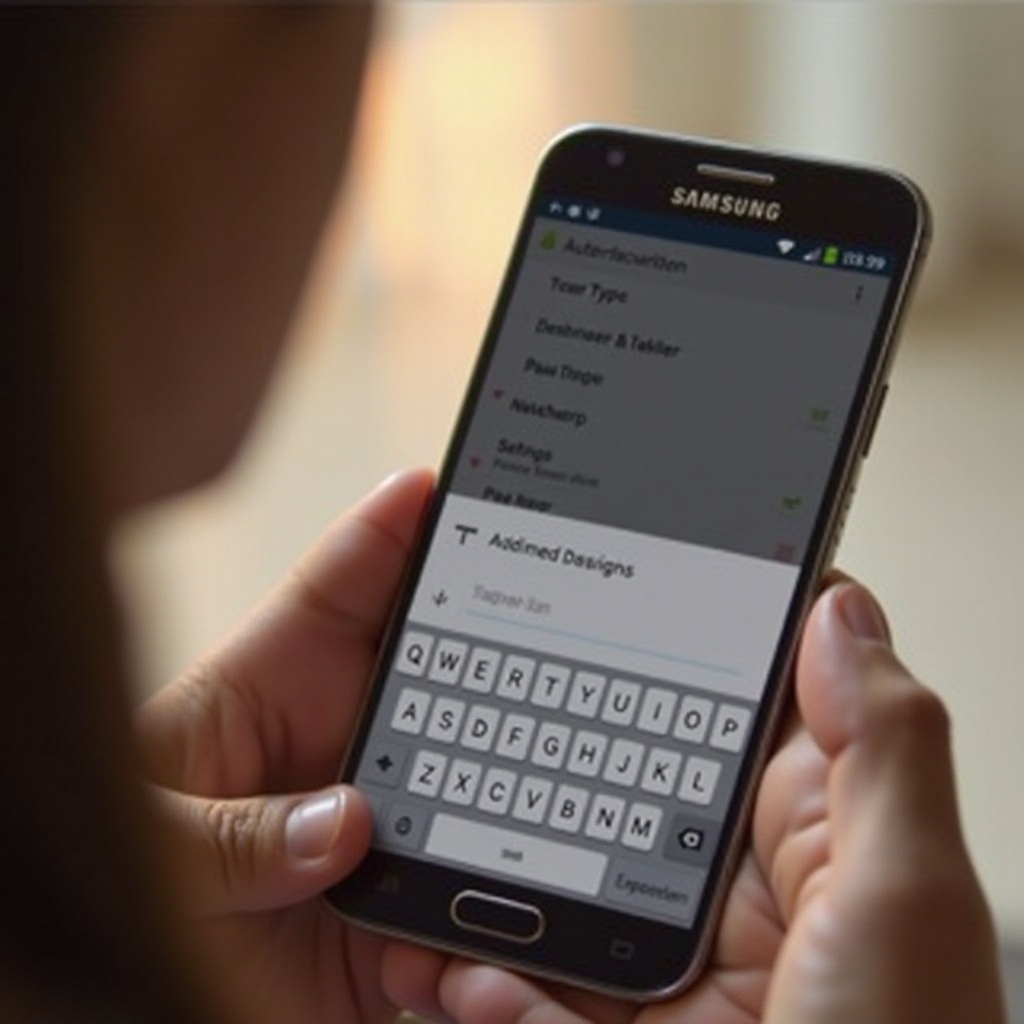
Разбиране на клавиатурата Samsung
Преди да се потопите в персонализацията, важно е да разберете какво предлага клавиатурата Samsung. Известна със своя потребителски ориентиран дизайн, тя е оборудвана със стабилна система за автоматични корекции и интегриран речник, който подобрява ефективността на писане. Въпреки това, стандартните настройки може да не разпознават нетрадиционни имена, най-новия жаргон или специализирана терминология. Като добавите думи в нейния речник, имате силата да направите клавиатурата по-отзивчива към вашите уникални нужди.
Персонализирането на вашата клавиатура Samsung ще направи писането по-точно и ефективно, тъй като тя се адаптира към вашия персонализиран речник. Да разгледаме как можете да настроите тази клавиатура така, че да отразява вашия индивидуален лингвистичен стил.
Достъп до настройките на клавиатурата
За да започнете с персонализирането на вашата клавиатура Samsung, първата стъпка е достъпът до настройките на клавиатурата. Следвайте тези лесни инструкции, за да достигнете до настройките:
- Отворете Настройки: Докоснете приложението ‘Настройки’ на вашия телефон.
- Навигирайте до Общо управление: Превъртете надолу и изберете ‘Общо управление’.
- Изберете Език и въвеждане: Докоснете ‘Език и въвеждане’.
- Изберете Екранна клавиатура: Тук ще намерите опцията за ‘Екранна клавиатура’, докоснете я.
- Изберете клавиатура Samsung: Ще намерите клавиатура Samsung в списъка, докоснете, за да получите достъп до нейните настройки.
Тези стъпки ви отвеждат до център, където можете да модифицирате различни аспекти на вашата клавиатура, включително настройването на личния речник. Тази леснодостъпна функция осигурява бърза и безпроблемна персонализация, когато имате нужда от нея.
Добавяне на думи към личния ви речник
С достъп до настройките на клавиатурата можете сега да добавяте думи в личния си речник. Персонализирайте изживяването си при писане, следвайте тези стъпки:
- Достъп до Текстови съкращения: В настройките на клавиатурата Samsung намерете и докоснете ‘Текстови съкращения’.
- Добавете ново съкращение: Докоснете иконата ‘+’, обикновено разположена в горния десен ъгъл на екрана.
- Въведете подробности: Ще се появи подкана, която изисква ‘Съкращение’ и ‘Разширена фраза’. ‘Съкращение’ е съкратената версия или непознатата дума, а ‘Разширена фраза’ представлява пълната дума или фраза, която искате клавиатурата да разпознава.
- Запазете вашия запис: След въвеждане на подробностите, докоснете ‘Добавяне’ или ‘Запазване’, обикновено намиращи се в долната част на екрана.
Поздравления! Добавихте нова дума в речника си. Продължете този процес, колкото е необходимо, за да осигурите ефективно гладко писане на сложни думи или фрази.
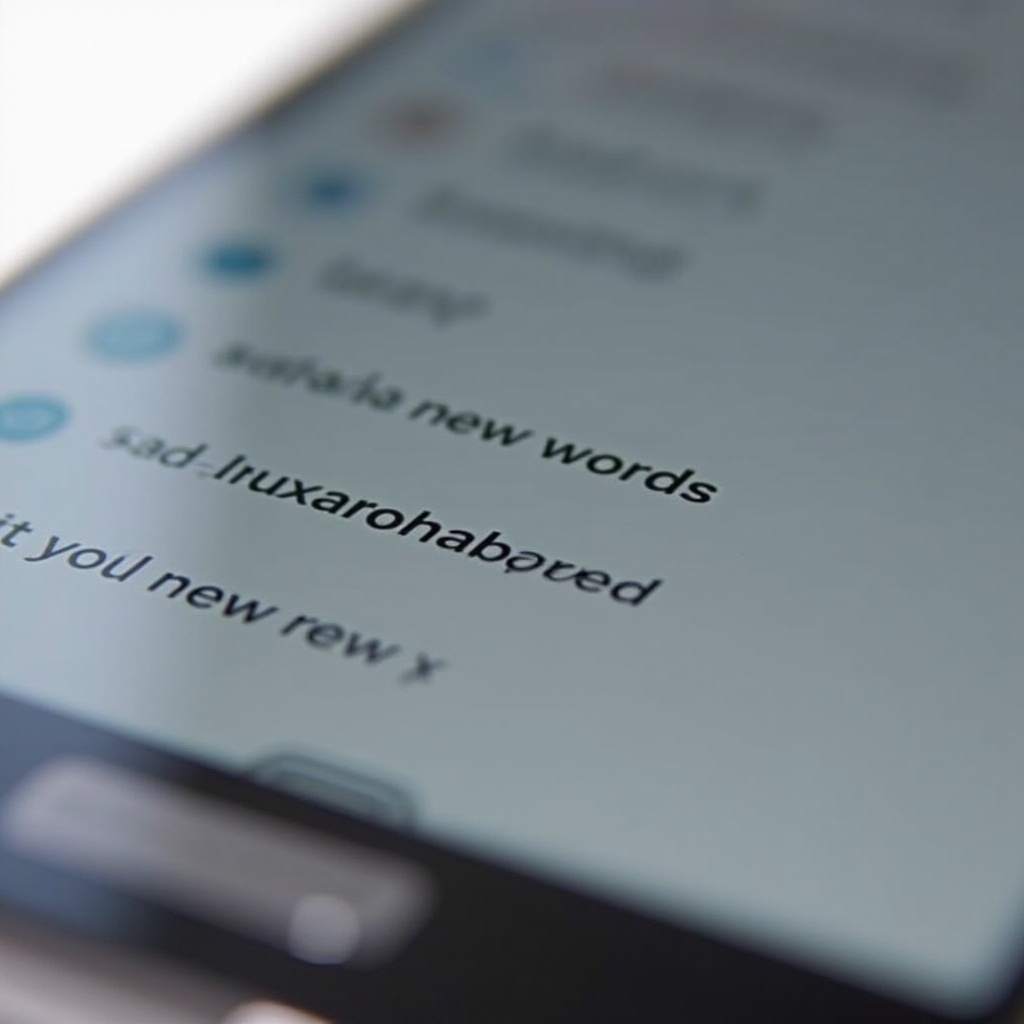
Управление и редактиране на запазените думи
От време на време може да се наложи да актуализирате, редактирате или изтривате думи, въведени в речника ви. Ето как да управлявате тези промени:
- Посетете отново Текстови съкращения: Върнете се в ‘Текстови съкращения’ в настройките на клавиатурата Samsung.
- Прегледайте вашия списък: Ще видите списъка с всички добавени съкращения. Превъртете, за да намерите записа, който искате да промените.
- Редактиране или изтриване: Докоснете думата или съкращението, след което изберете ‘Редактиране’, за да промените подробностите или ‘Изтриване’, за да го премахнете от речника си.
- Потвърдете промените: Винаги помнете да запазите всички модификации преди да излезете.
Редовното управление на речника ви помага да поддържате безпроблемно изживяване при писане, като гарантирате, че само подходящите и полезни записи са включени във вашия речник.
Съвети за ефективно писане на устройства Samsung
Ставането на умел с клавиатурата Samsung изисква повече от добавяне на нови думи. Ето съвети за повишаване на ефективността при писане:
- Активирайте писането чрез плъзгане: Включете функцията, която ви позволява да плъзгате между букви, за да създавате думи – страхотен начин за спестяване на време.
- Използвайте предиктивен текст: Уверете се, че предиктивният текст е активиран, за да получавате предложения по време на писане.
- Персонализирайте подредбата: За тези, които пишат на няколко езика, персонализирането на подредбата на клавиатурата помага за бързо превключване между езикови входове.
Прилагането на тези практики може значително да подобри изживяването ви при писане, привеждайки го по-близо до вашите типични модели на употреба и езикови нужди.
Отстраняване на обичайни проблеми
Въпреки че клавиатурата Samsung обикновено е надеждна, може да срещнете проблеми при добавянето на нови думи. Ето бързи решения за често срещани проблеми:
- Думата не е запазена: Уверете се, че сте следвали всички стъпки, за да запазите дума. Двойно проверете ‘Разширена фраза’ и се уверете, че промените са запазени.
- Ресет на речника: Ако думите изчезнат, проверете дали системно актуализиране е нулирало речника. Въведете отново основните думи, ако е необходимо.
- Проблеми със синхронизация на устройството: Уверете се, че настройките на вашето устройство са синхронизирани с вашия Samsung акаунт, тъй като някои функции може да зависят от настройки в облака.
Като се справите бързо с тези предизвикателства, ще осигурите безпроблемно и непрекъснато потребителско изживяване.

Заключение
Подобряването на вашата клавиатура Samsung чрез добавяне на лични думи в нейния речник е прост, но трансформативен процес. Управлявайки езиковите предпочитания на вашата клавиатура, осигурявате прецизна и персонализирана комуникация без повтарящи се корекции. Независимо дали включвате специфичен за индустрията жаргон или лични разговорни изрази, добре организиран речник държи изживяването ви при писане гладко и ефективно.
Често задавани въпроси
Как да изтрия дума от речника на клавиатурата на Samsung?
За да изтриете дума, отидете на „Текстови преки пътища“ в настройките на клавиатурата, намерете думата, докоснете я и изберете „Изтрий“. Потвърдете изтриването, за да приложите промените.
Мога ли да добавям преки пътища за по-дълги изречения?
Да, клавиатурата на Samsung ви позволява да създавате преки пътища за по-дълги фрази. Използвайте същия метод като добавянето на думи и въведете цялото изречение под „Разширена фраза“.
Защо новите ми думи не се запазват в речника?
Уверете се, че сте завършили всяка стъпка точно при добавяне на дума, включително натискане на ‘Запазване’ или ‘Добавяне’. Ако проблемът продължава, проверете за актуализации на софтуера или настройки, засягащи функцията на речника.

